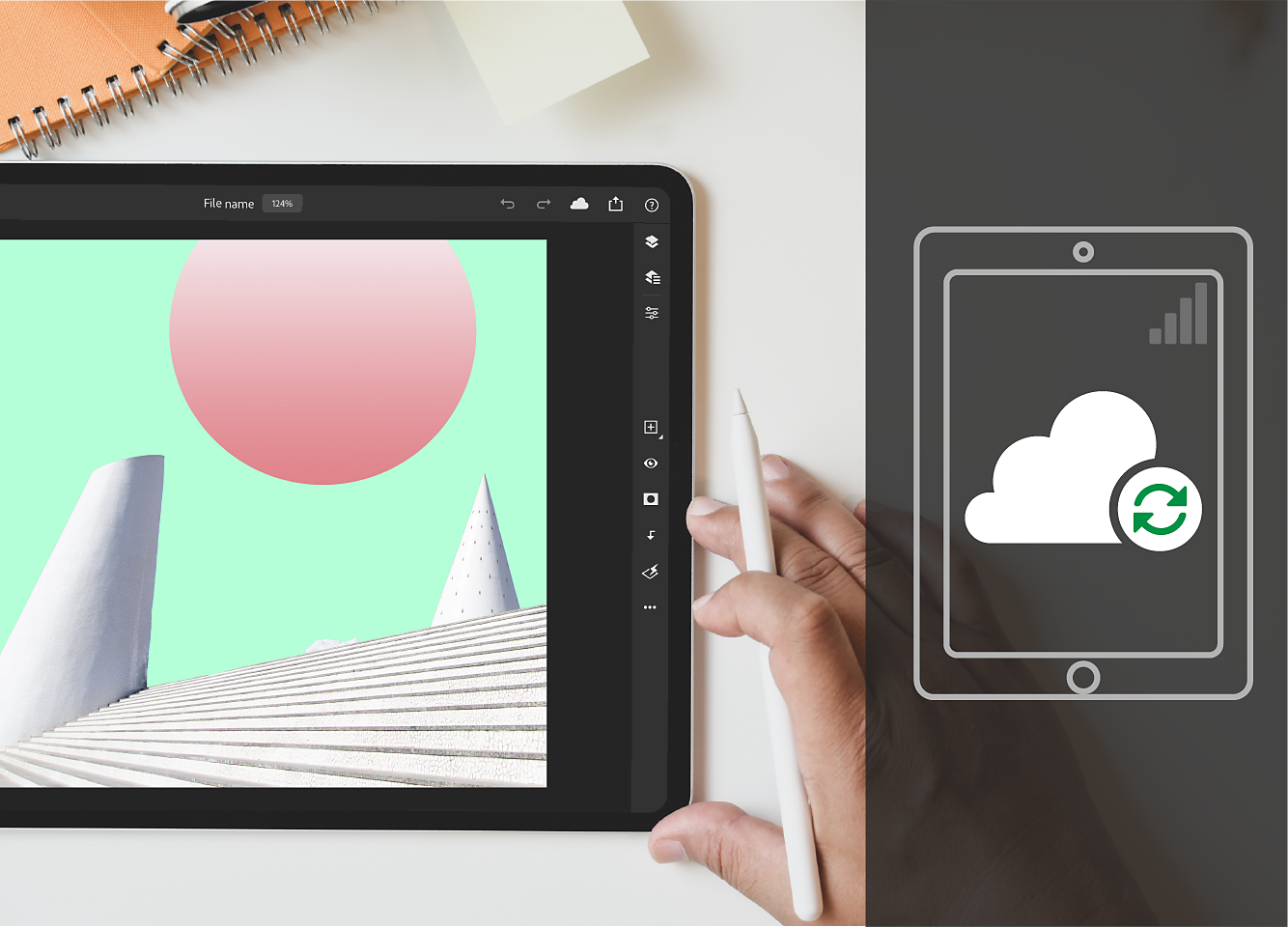プラン
- Photoshop ユーザーガイド
- Photoshop の概要
- Photoshop とその他のアドビ製品およびサービス
- Photoshop モバイル版(中国本土ではご利用いただけません)
- Photoshop iPad 版(中国本土ではご利用いただけません)
- Photoshop iPad 版 | よくある質問
- ワークスペースについて
- 必要システム構成 | Photoshop iPad 版
- ドキュメントの作成、表示、書き出し
- 写真の追加
- レイヤーの操作
- ブラシを使用した描画とペイント
- 範囲の選択とマスクの追加
- 合成を修正する
- 調整レイヤーを使用する
- トーンカーブで合成の色調を調整する
- 変形操作を適用する
- 合成画像の切り抜きと回転
- カンバスの回転、パン、ズーム、リセット
- テキストレイヤーを使用する
- Photoshop と Lightroom の連携
- Photoshop iPad 版で環境にないフォントを取得する
- Photoshop iPad 版での日本語テキスト
- アプリの設定を管理する
- タッチショートカットとジェスチャー
- ショートカットキー
- 画像サイズを編集する
- Photoshop iPad 版での制作過程をライブストリームで配信
- 修復ブラシで不具合を修正する
- Capture でブラシを作成して Photoshop iPad 版で使用する
- Camera Raw ファイルの操作
- スマートオブジェクトの作成と操作
- 覆い焼きと焼き込みを使用した画像の露光量調整
- Photoshop iPad 版の自動調整コマンド
- Photoshop iPad 版で画像内の領域を指先で操作する
- スポンジツールを使用した画像の彩度の調整
- iPad のコンテンツに応じた塗りつぶし
- Photoshop web 版(中国本土ではご利用いただけません)
- Photoshop(Beta)(中国本土ではご利用いただけません)
- 生成 AI(中国本土ではご利用いただけません)
- Content authenticity(中国本土ではご利用いただけません)
- クラウドドキュメント(中国本土ではご利用いただけません)
- ワークスペース
- ワークスペースの基本
- 環境設定
- Photoshop のもっと知るパネルで簡単に知る
- ドキュメントの作成
- ファイルの配置
- デフォルトのショートカットキー
- ショートカットキーのカスタマイズ
- ツールギャラリー
- パフォーマンス環境設定
- コンテキストタスクバー
- ツールの使用
- プリセット
- グリッドとガイド
- タッチジェスチャー
- Photoshop での Touch Bar の使用
- タッチ機能とカスタマイズ可能なワークスペース
- テクノロジープレビュー
- メタデータと注釈
- 他のアプリケーションへの Photoshop 画像の配置
- 定規
- プリントしないエクストラの表示または非表示
- 画像のコラムの指定
- 取り消しおよびヒストリー
- パネルとメニュー
- スナップを使用した要素の配置
- ものさしツールを使用した配置
- プロジェクトで整理、共有、および共同作業
- Adobe Firefly 生成の微調整
- 画像とカラーの基本
- 画像のサイズを変更する方法
- ラスター画像とベクトル画像の操作
- 画像サイズと解像度
- カメラやスキャナーからの画像の取り込み
- 画像を作成、開く、読み込み
- 画像の表示
- 無効な JPEG マーカーエラー | 画像を開く
- 複数の画像の表示
- カラーピッカーとスウォッチのカスタマイズ
- ハイダイナミックレンジ(HDR)画像
- 画像のカラーの適用
- カラーモードの変換
- カラーモード
- 画像の一部の消去
- 描画モード
- カラーの選択
- インデックスカラーのカラーテーブルのカスタマイズ
- 画像情報
- ゆがみフィルターが使用できない
- カラーについて
- チャンネルを使用したカラーおよびモノクロの補正
- カラーパネルとスウォッチパネルでのカラーの選択
- サンプル
- カラーモードまたは画像モード
- 色かぶり
- アクションへの条件付きモード変更の追加
- HTML CSS と SVG からスウォッチを追加
- ビット数と環境設定
- レイヤー
- レイヤーの基本
- 非破壊編集
- レイヤーとグループの作成および管理
- レイヤーの選択、グループ化、リンク
- 画像をフレームに配置する
- レイヤーの不透明度と描画
- レイヤーのマスク
- スマートフィルターの適用
- レイヤーカンプ
- レイヤーの移動、重なり順の変更およびロック
- ベクトルマスクによるレイヤーのマスク
- レイヤーとグループの管理
- レイヤー効果とレイヤースタイル
- レイヤーマスクの編集
- アセットを抽出
- クリッピングマスクを使用したレイヤーの表示
- レイヤーからの画像アセットの生成
- スマートオブジェクトの操作
- 描画モード
- 複数の画像のグループ写真への合成
- レイヤーを自動合成を使用して画像を結合
- レイヤーの整列と分布
- レイヤーから CSS をコピー
- レイヤーまたはレイヤーマスクの境界線からの選択範囲の読み込み
- ノックアウトして他のレイヤーからコンテンツを表示
- 選択範囲
- 画像補正
- オブジェクトのカラーの置換
- 遠近法ワープ
- カメラの振動によるぶれの軽減
- 修復ブラシの使用例
- カラールックアップテーブルの書き出し
- 画像のシャープとぼかしの調整
- カラー調整について
- 「明るさ・コントラスト」補正の適用
- シャドウとハイライトのディテールの調整
- レベル補正
- 色相と彩度の調整
- 自然な彩度の調整
- 画像領域内のカラーの彩度の調整
- 色調のクイック補正
- 画像への特殊なカラー効果の適用
- カラーバランスの補正による画像の向上
- ハイダイナミックレンジ(HDR)画像
- ヒストグラムとピクセル値の表示
- 画像のカラーの適用
- 写真の切り抜きと角度補正
- カラー画像の白黒画像への変換
- 調整レイヤーと塗りつぶしレイヤー
- トーンカーブの色調補正
- 描画モード
- 出力用画像のターゲット指定
- レベル補正およびトーンカーブスポイトツールを使用したカラーと色調の補正
- HDR の露光量とトーンの調整
- 画像領域の覆い焼きまたは焼き込み
- 特定色域の色調の補正
- 画像の修復および復元
- 画像の補正と変形
- 描画とペイント
- 対称パターンのペイント
- 長方形の描画とストロークオプションの変更
- 描画の概要
- シェイプの描画と編集
- スターなどの尖端があるシェイプの作成
- ペイントツール
- ブラシの作成と修正
- 描画モード
- パスへのカラーの追加
- パスの編集
- 混合ブラシによるペイント
- ブラシプリセット
- グラデーション
- グラデーション補間
- 選択範囲、レイヤーおよびパスの塗りつぶしおよび境界線の描画
- ペンツールによる描画
- パターンの作成
- パターンメーカーを使用したパターンの生成
- パスの管理
- パターンライブラリとプリセットの管理
- グラフィックタブレットによる描画またはペイント
- テクスチャブラシの作成
- ブラシへの動的な要素の追加
- グラデーション
- アートヒストリーブラシによる、スタイル化されたストロークのペイント
- パターンによるペイント
- 複数のデバイスでのプリセットの同期
- プリセット、アクションおよび設定の移行
- テキスト
- フィルターと効果
- 保存と書き出し
- カラーマネジメント
- Web、画面、アプリデザイン
- ビデオとアニメーション
- プリント
- 自動化
- トラブルシューティング
Photoshop iPad 版についてのよくある質問への回答を確認できます。
Photoshop iPad 版を使用できますか?
はい。Photoshop iPad 版を使用して、いつでもどこでも思いどおりに作成できるようになりました。


新しい作品を生むインスピレーションが湧いたら、外出先でも Photoshop iPad 版を使用して大きな Photoshop ファイルの表示や編集、驚くような合成画像の作成、画像補正、効果の適用を行えます。 Photoshop iPad 版では、クラウドドキュメントを活用し、デスクトップから離れてデバイス間でシームレスに作業を再開することもできます。
Photoshop を含む Creative Cloud プランを購入して、今すぐ Photoshop iPad 版で作成を開始しましょう。 Photoshop を含むアクティブなプランを既に購入していますか? iPad で Adobe ID を使用してログインし、今すぐ Photoshop iPad 版をダウンロードしてください。
Photoshop をダウンロードして使用するには、どの iPad が必要ですか?
Photoshop iPad 版を使用するには、必要システム構成 | Photoshop iPad 版で iPadOS へのアップデートに対応している iPad モデルのリストを確認してください。
Photoshop iPad 版では、どの言語がサポートされていますか?
対応しているデバイスで使用できる Photoshop の言語については、必要システム構成 | Photoshop iPad 版を確認してください。
Photoshop iPad 版は、アドビのどのプランに含まれていますか?


Photoshop を含む Adobe Creative Cloud プランを既に購入している場合は、別のプランを購入する必要はありません。Adobe ID を使用してログインするだけで、期間限定で Photoshop iPad 版をダウンロードできます。
Photoshop を含むプランを購入していない場合は、Photoshop(デスクトップ版、iPad 版および web 版)、Lightroom、Lightroom Classic、Adobe Firefly、Adobe Express および Portfolio を含む Creative Cloud フォトプランを期間限定でご購入いただけます。 Creative Cloud フォトプランを購入するには、Adobe ID を使用してログインしてください。
App Store 経由で単体プランまたは Design モバイルバンドルの一環として Photoshop iPad 版を購入することもできます。
Adobe ID がない場合: 無料で、簡単に作成できます。 こちらをクリックして、Adobe ID を素早く作成できます。
Adobe Fresco と Photoshop iPad 版の両方を含むアドビプランを教えてください。
App Store 経由で Photoshop iPad 版を購入すると、Photoshop iPad 版と Adobe Fresco 間で同じ作品にアクセスできます。 Photoshop 単体プランまたは Creative Cloud コンプリートプランを購入している場合、Fresco は既にサブスクリプションに含まれています。 App Store 経由でデザインモバイルバンドルの一環として Photoshop iPad 版と Fresco の両方を購入することもできます(該当する場合)。
すべてのサブスクリプションプランを確認するには、Creative Cloud プランを参照してください。
誤ってアクティブなアプリサブスクリプションを 2 つ購入してしまった場合は、重複するアプリサブスクリプションの解約を確認してください。
Photoshop iPad 版で Adobe Fresco ドキュメントを開いて作業することはできますか?


Photoshop iPad 版と Adobe Fresco の併用で最適な結果を実現します。 Fresco は、描画とペインティング専用のアプリで、Photoshop iPad 版の優れたコンパニオンです。 外出先でも iPad で Fresco を使用して描画を楽しみ、Photoshop iPad 版を使用してどこからでも、同じアートワークにアクセスできます。 Photoshop iPad 版でクリエイティブな編集を行い、作品をさらに向上させましょう。 Photoshop iPad 版または Fresco で作成したすべてのアートワークは、ネットワークへの接続時にクラウドドキュメントとして自動保存されます。
Photoshop と Fresco でシームレスに作業する方法について詳しくは、Adobe Fresco と Photoshop を参照してください。
作業を開始するためのインスピレーションを得るには、Fresco と Photoshop iPad 版を使用して漫画のキャラクターに変身を参照してください。
Apple App Store 経由で購入した Photoshop iPad 版サブスクリプションはどのように管理すればよいですか?
App Store 経由で購入したすべての Photoshop iPad 版サブスクリプションは、App Store アカウントを使用して管理します。
具体的な手順については、Apple のドキュメントを参照して、サブスクリプションを表示、変更または解約する方法を確認してください。
請求関連の問題または払い戻しの詳細については、Apple のドキュメントを参照して、App Store または iTunes Store で払い戻しを請求する方法を確認してください。
Photoshop iPad 版は私の国でも利用できますか?
Photoshop iPad 版は、Creative Cloud サービスが提供されている国でのみ利用できます。 Creative Cloud サービスをサポートしている国の最新リストを参照してください。
Adobe Creative Cloud のサービスは現在、中国本土の adobe.com では使用できません。 そのため、この地域では Photoshop iPad 版はご利用いただけません。
Photoshop デスクトップ版と Photoshop iPad 版はどのように連携しますか?


Photoshop iPad 版で作成したドキュメントはクラウドドキュメントとして自動的に保存されるため、iPad からデスクトップに簡単にアクセスできます。 クラウドドキュメントは、デバイス間で自動的に同期されるので、シームレスなワークフローを作成します。
例えば、iPad 上でデスクトップの作業を再開する場合は、PSD をクラウドドキュメントとして保存するだけです。
クラウドドキュメントを表示するには、ホーム画面で「クラウドドキュメント」タブに移動します。
Photoshop iPad 版で Creative Cloud ファイルを開く方法を教えてください。
Photoshop iPad 版で Creative Cloud ファイルを開くには、次の操作を行います。
1. ホーム画面で、読み込んで開く(![]() )をタップし、ファイルアプリを選択します。
)をタップし、ファイルアプリを選択します。
2. 開いたブラウズパネルで、場所/Creative Cloud を選択して、Creative Cloud からファイルを素早く読み込みます。
注意:場所に「Creative Cloud」オプションが見つからない場合は、iPad に Creative Cloud アプリをダウンロードして、ログインしていることを確認してください。場所の下に「Creative Cloud」を追加するには、iPhone、「iPad または iPod touch でファイルアプリを使用する」の「ファイルにあるサードパーティ製品を使用する」セクションの下に表示される指示を参照してください。
3. Creative Cloud モードで、ファイルを参照し、開くファイルを選択します。
詳しくは、クラウドドキュメントの作成、表示、書き出しを参照してください。
クラウドドキュメントの自動保存をオフにできますか?
クラウドドキュメントは常にクラウドに自動的に保存されるため、いつでもどこでも、複数のデバイス間でクリエイティブなプロジェクトをシームレスに続行することができます。
クラウドドキュメントの自動保存はオフにできませんが、iPad での作業時に携帯ネットワークを介した同期を制限することができます。
Photoshop でのクラウドドキュメントのワークフローについて詳しくは、Photoshop クラウドドキュメント | よくある質問を参照してください。
Photoshop iPad 版では、クラウドストレージをどれくらい使用できますか? ストレージをアップグレードできますか?
クラウドストレージは、Adobe Creative Cloud アプリの間で共有されています。 クラウドストレージの容量は、お使いの Adobe Creative Cloud サブスクリプションプランによって決まります。
|
|
基本ストレージプラン |
|
アプリ内購入(Apple App Store 経由) |
100 GB |
|
Creative Cloud フォトプラン(20 GB) |
20 GB |
|
Creative Cloud フォトプラン(1 TB) |
1 TB |
|
Photoshop 単体プラン |
100 GB |
|
Creative Cloud コンプリートプラン |
100 GB |
お使いのクラウドストレージがお客様の割り当て量を超えた場合、ドキュメントはローカルドキュメントとしてのみ保存できます。
アドビアカウントをクローズまたは削除すると、アセットはどうなりますか?
アドビアカウントをクローズまたは削除した場合、またはサブスクリプションが期限切れになった場合、アセットはクラウド内に残り、30 日間はダウンロード可能です。 30 日が経過すると、クラウドサーバーに保存されているドキュメントの一部またはすべてにアクセスできなくなる場合があります。
アセットを表示するには、Creative Cloud web に移動します。
Creative Cloud について詳しくは、よくある質問 | Creative Cloud を参照してください。
Photoshop iPad 版のキーボードショートカットとタッチショートカットとは何ですか?


Photoshop iPad 版でよく使用されるキーボードショートカットのリストについては、キーボードショートカットを参照してください。
Photoshop iPad 版でのタッチショートカットとタッチジェスチャーについて詳しくは、タッチショートカットとジェスチャーを参照してください。
Photoshop iPad 版で機能を提案したり、問題を報告したりするにはどうすればよいですか?
アドビは、幅広いユーザーコミュニティからの意見を積極的に拝聴しています。 アドビはお客様のご意見を尊重しており、Photoshop iPad 版の問題の報告や新機能の提案を簡単に行えるようにしています。
問題を報告したり、機能を提案したり、アンケートに回答したりするには、アプリケーション設定/一般/ヘルプ/フィードバックを送るの順に移動します。
質問をしたり、Photoshop の Adobe フォーラムでのコミュニティディスカッションに参加したりするには、アプリの設定/一般/ヘルプ/コミュニティフォーラムに移動します。
ディスカッションに参加したり、コミュニティに投稿したりするには、アドビサポートコミュニティ | Photoshop にアクセスしてください。
解決しない場合
|